Amikor megnyitja ISO-fájljait a lejátszókkal a számítógépen, sikertelen lejátszással szembesülhet. Ennek az az oka, hogy az ISO formátum sok platformmal nem kompatibilis. Megoldhatja ezt a problémát, és lejátszhatja videóit olyan általános platformokon, mint a Windows Media Player konvertálja az ISO fájlt MP4 formátumba. Ebben a cikkben 3 módszert mutatunk be, amelyek segítségével ezt megteheti.
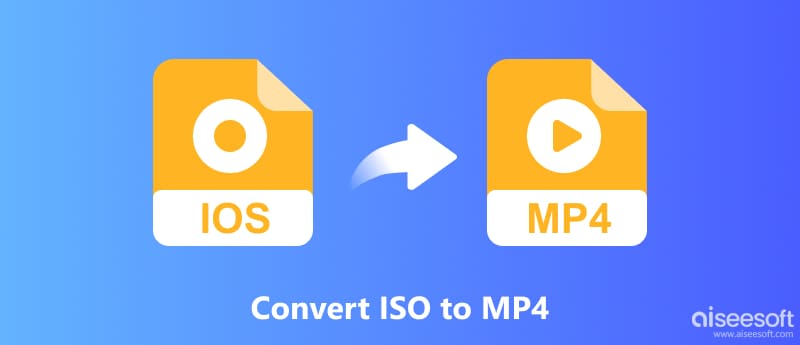
Az ISO (Isolation) fájl egy virtuális képfájl, amely a CD-n, DVD-n vagy BD-n lévő összes információ másolásával jön létre. Az egyszerűség kedvéért ez egy optikai lemez másolata. Ez nagy mennyiségű adat másolata a lemezekről, és kisebb méretű. Optikai lemezekről (DVD, CD és BD) ISO-képeket hozhat létre, hogy a lemez tartalmát optikai meghajtó nélkül is lejátssza.
Az ISO fájl nem videofájl, így közvetlenül nem játszhat le ISO fájlt. Ha szeretné lejátszani az ISO-t, konvertálhat ISO fájlokat más kompatibilis formátumokba, például MP4, AVI stb. Sok ember szeretne DVD-lemezekről ISO képfájlokat létrehozni, hogy helyet takarítson meg a merevlemezen vagy a számítógépen, de a DVD-ről/CD-ről/BD-ről készített ISO-fájlok sok platformon nem játszhatók le. Az ISO-val összehasonlítva az MP4 az egyik legszélesebb körben használt videoformátum. A legtöbb okostelefonnal, eszközzel és médialejátszóval kompatibilis. Ez a legjobb választás az ISO MP4-re konvertálásához lejátszáshoz és mentéshez.
Ha az interneten az "ISO fájlok konvertálása MP4-re", "iso az mp4-re", "hogyan konvertálja az iso fájlokat mp4-re" keresést végez, rengeteg ISO MP4 konverter eszközt talál, de melyik a legjobb? Megmondok néhány tényezőt, hogy megtalálja a legjobbat.
Általában a legtöbb ISO fájlt, amelyet MP4-re akarunk konvertálni, DVD-k készítik. Mint mindannyian tudjuk, a házi készítésű DVD-k mellett a piacon lévő szinte az összes DVD-t visszafejtjük. Ha az ISO-fájlok dekódolt DVD-kből készültek, akkor az ISO-fájlok dekódolása is megtörténik. A különféle ISO fájlok MP4, AVI, MOV, stb. Konvertálásához nagy teljesítményű dekódolási ISO MP4 konverterre van szüksége.
Ha be szeretné tölteni ISO fájlok más formátumokhoz, akkor figyelembe kell vennie, melyik formátumot lehet a legjobban lejátszani az eszközén. A különböző lejátszók és eszközök szerint a támogatott formátumok különböznek. Tehát az MP4 mellett szükség lehet az ISO konvertálására AVI formátumra, vagy az ISO fájlok konvertálására MOV formátumra. Ebben a helyzetben szüksége van egy csodálatos ISO konverterre, amely támogatja a bőséges kimeneti formátumokat.
Az ISO fájlok más video formátumokká konvertálása, a videó minősége szintén fontos. Különösen akkor, ha a DVD ISO fájlokat konvertálni kívánja hordozható készüléken való lejátszáshoz, annál jobb a képminőség, annál jobb a megtekintési élmény.
Aiseesoft Video Converter Ultimate egy csodálatos konvertáló szoftver az ISO egyszerű és veszteségmentes konvertálásához MP4 formátumba Windows és Mac rendszeren. Ezzel az ISO MP4 Converterrel nem csak ISO fájlokat konvertálhat MP4 formátumba, hanem több mint 1000 multimédiás formátumot is konvertálhat.
100% biztonságos. Nincsenek hirdetések.
100% biztonságos. Nincsenek hirdetések.
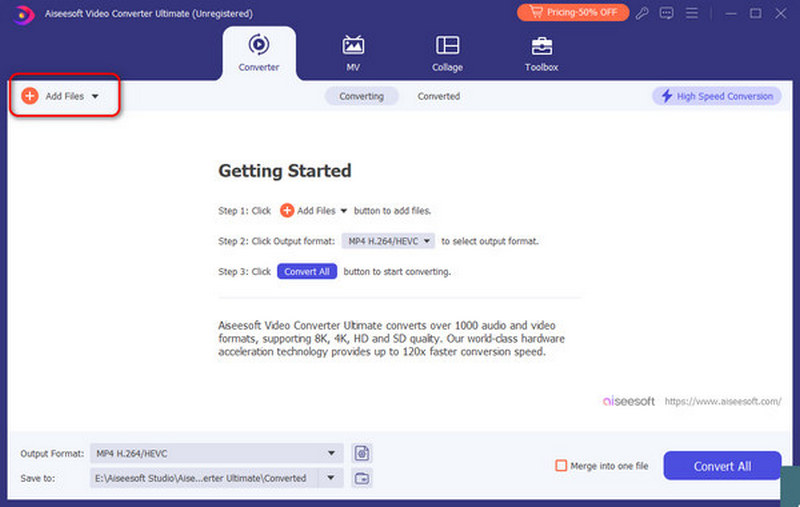
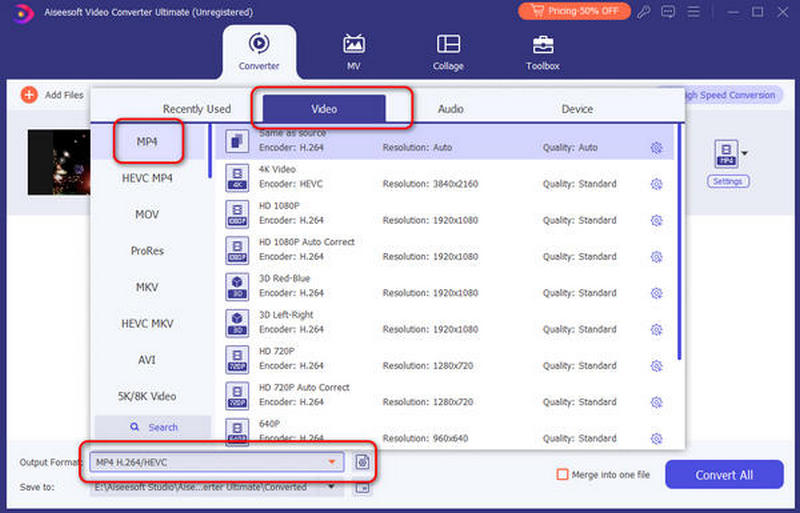
Kattintson az Fájlok hozzáadása gombot, hogy hozzáadjon egy ISO-fájlt a programhoz, vagy húzza át az ISO-fájlt a programba. Több ISO-fájlt is hozzáadhat az MP4-hez.
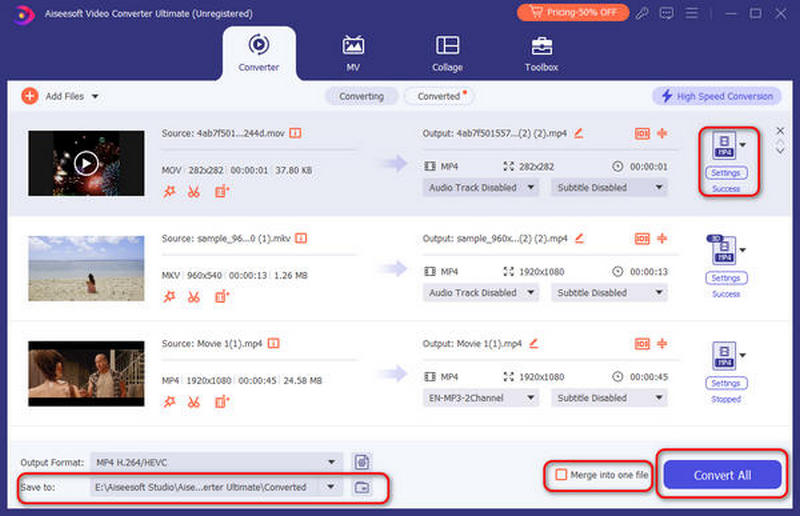
A VLC Media Player egy stabil, rugalmas audio- és videolejátszó. Ez a program rengeteg formátumot kezel, az MPEG-től az FLV- és RMBV-fájlokig. A videó lejátszása mellett az ISO MP4-re konvertálása is a funkciója.
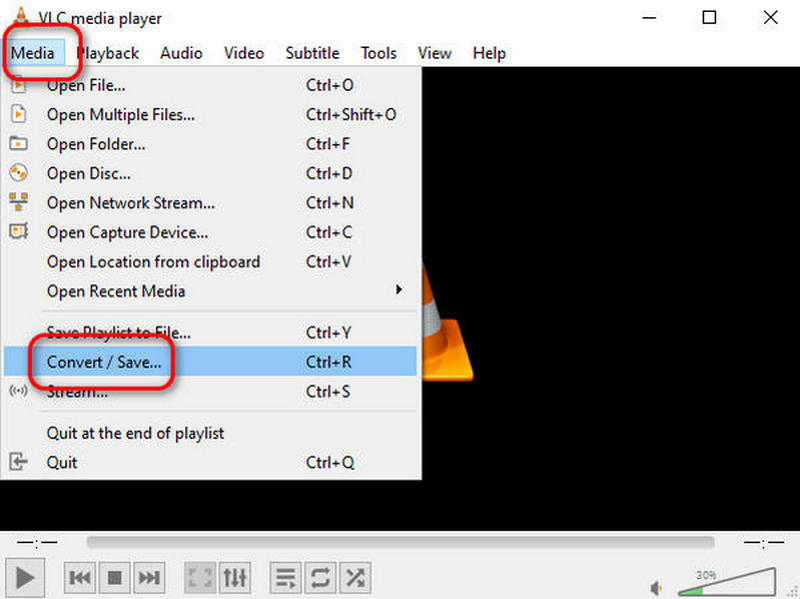
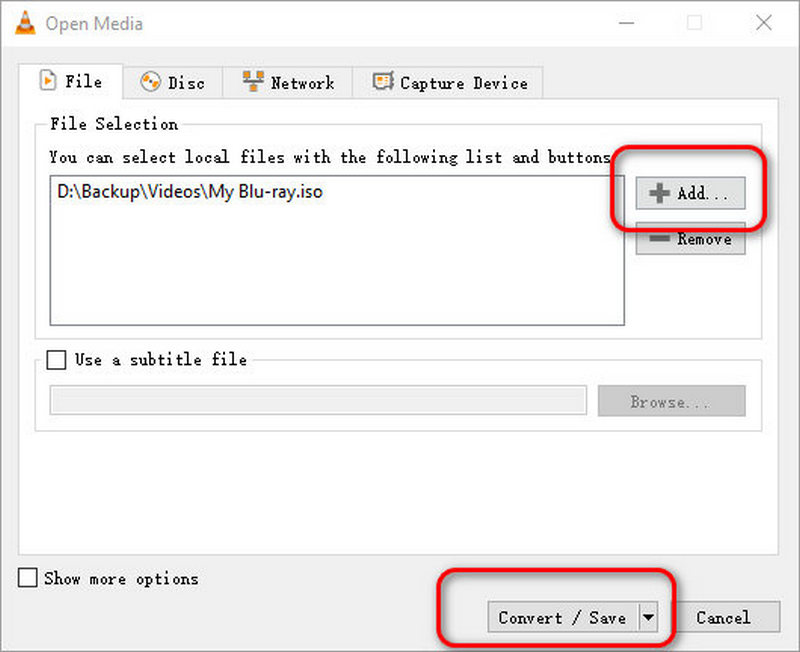
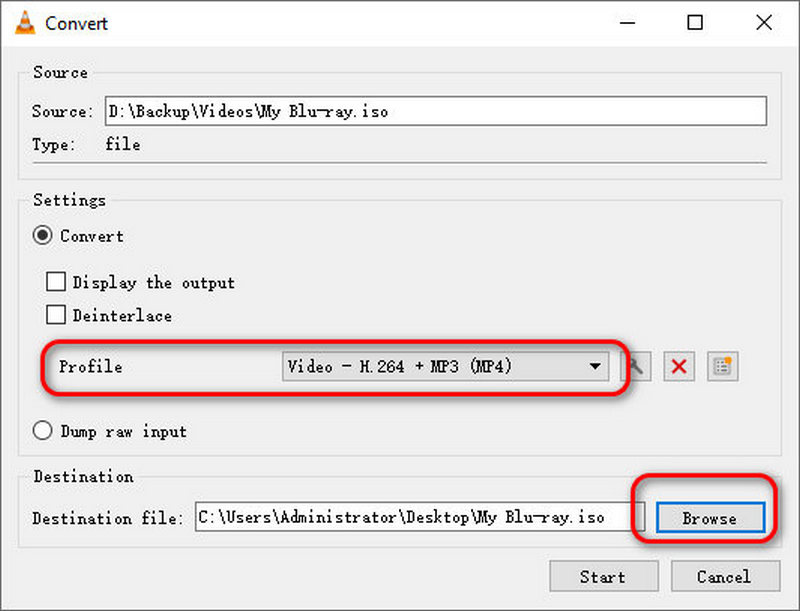
A HandBrake egy nyílt forráskódú és ingyenes videokonverter program, amely ISO-t MP4-re másol, és videofájlokat más videoformátumokká konvertál, beleértve a DVD-ket is ISO-ba. A programösszeomlások aránya azonban magas.
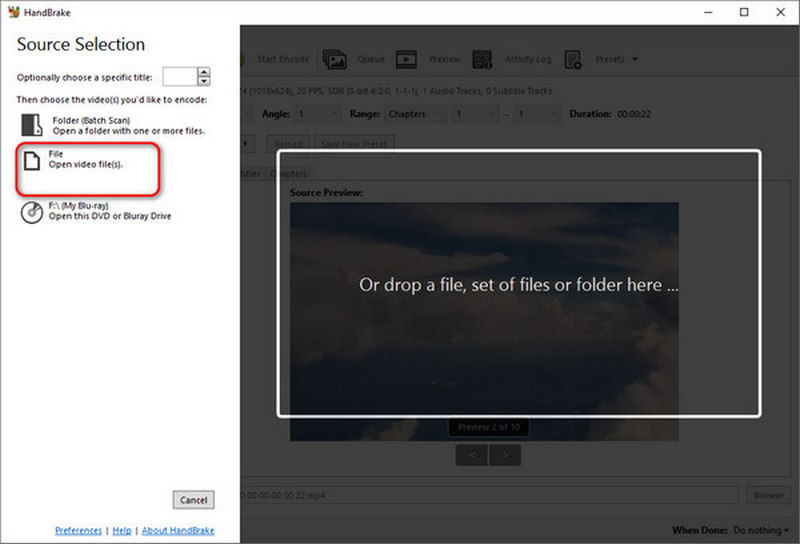
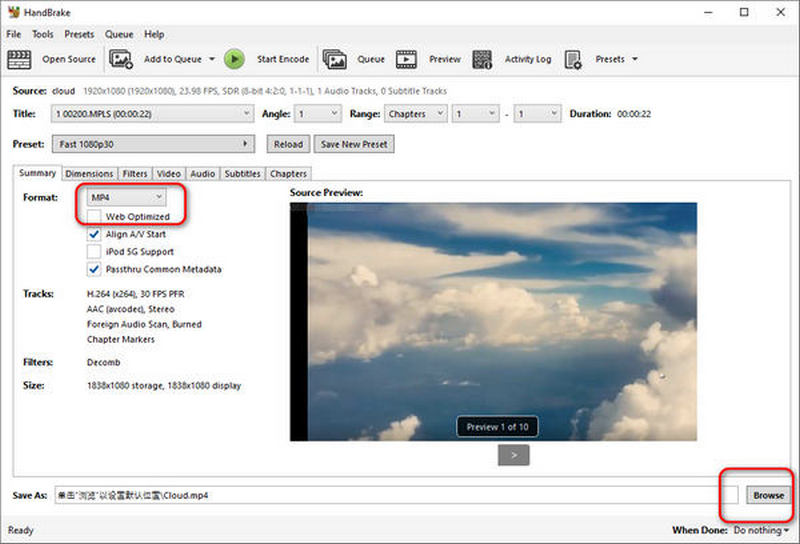
Az ISO konvertálása MP4-re kivételével, ha ISO-t szeretne DVD-re írni, megtalálja a cikkben: Hogyan írhatunk ISO fájlt DVD-re Windows / Mac rendszeren.
Használhatom VLC-t az ISO képfájl lejátszásához?
Igen, a VLC Media Player rendelkezik GNU Compact Disc bemenettel és vezérlőkönyvtárral az ISO képfájlok olvasásához. Csak kattintson a Média elemre a fájl megnyitásához. Ha a VLC nem tudja lejátszani, kipróbálhatja a Blu-ray Playert, egy nagy teljesítményű lejátszót, amely szinte minden médiaformátumot képes lejátszani.
Mennyi ideig tart az ISO konvertálása MP4-re?
Ez a konvertertől és a fájl méretétől függ. Általában egy online konverternek körülbelül 1 óráig tarthat egy 300 MB-os videofájl konvertálása, míg egy speciális konverter, például az Aiseesoft Video Converter Ultimate kevesebb, mint 2 perc alatt képes konvertálni ugyanazt a fájlt.
A MakeMKV képes konvertálni az ISO-t MP4-re?
Nem, nem lehet. A MakeMKV támogatja az ISO-konverziót, de nem tudja MP4-ként menteni az ISO-t. Csak a MakeMKV segítségével konvertálhatja MKV fájllá.
Következtetés
A cikk elolvasása után tudnia kell, hogyan kell kezelni az ISO fájlokat. A fent említett 3 módszerrel megteheti alakítsd át az ISO-t MP4-re erőfeszítés nélkül. Ha több fájlt szeretne egyidejűleg konvertálni, az Aiseesoft Video Converter Ultimate segíthet ebben. Konvertált MP4 fájl beszerzésekor korlátozás nélkül megtekintheti okostelefonokon és általános lejátszókon. Csak próbálja meg most konvertálni.

A Video Converter Ultimate kiváló videó konverter, szerkesztő és javító, amellyel videókat és zenéket konvertálhat, javíthat és szerkeszthet 1000 formátumban és még sok másban.
100% biztonságos. Nincsenek hirdetések.
100% biztonságos. Nincsenek hirdetések.